如何使用 GroupDocs.Viewer .NET 呈现特定页面
介绍
需要仅显示大型文档中的特定页面,而不会让您的应用程序或用户感到负担过重?GroupDocs.Viewer .NET 库可让您无缝渲染任何受支持文档类型的特定页面,非常适合处理大量报告或合同。本教程将指导您如何使用 GroupDocs.Viewer 库渲染文档中的特定页面。
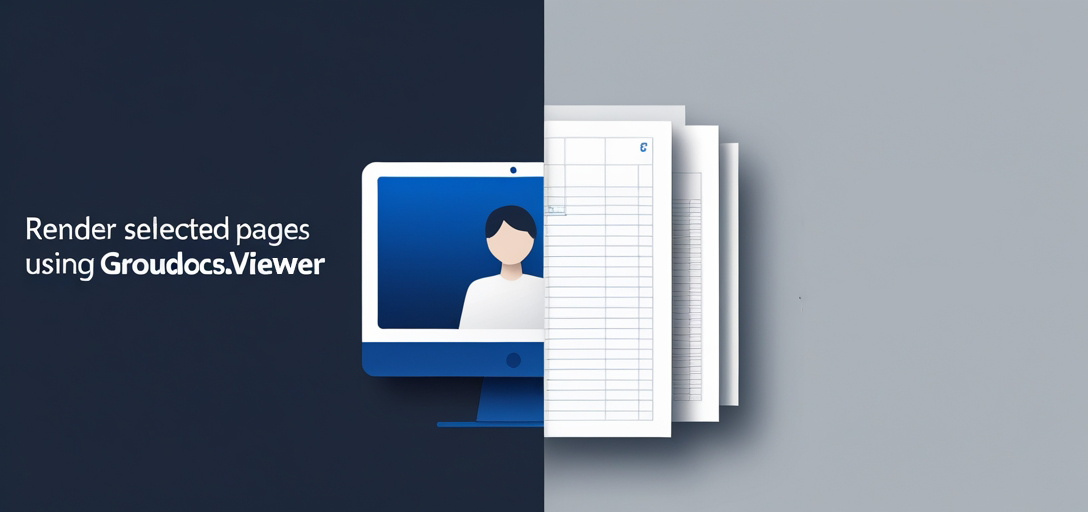
最后,您将了解如何设置和自定义应用程序以实现高效的页面渲染:
- 安装 GroupDocs.Viewer .NET
- 设置文档渲染环境
- 从任何支持的格式渲染特定页面
- 优化性能和资源管理
先决条件
要遵循本教程,请确保您已准备好以下内容:
所需的库、版本和依赖项
安装 GroupDocs.Viewer for .NET 可轻松将各种文档格式呈现为 HTML、图像或 PDF。
环境设置要求
- Visual Studio(2017 或更高版本)
- .NET Framework 4.6.1 或更高版本,或者 .NET Core
- 对 C# 和 .NET 应用程序开发有基本的了解
知识前提
熟悉 .NET 中的文件操作并具有使用 NuGet 包管理器的经验是有益的。
为 .NET 设置 GroupDocs.Viewer
要开始使用 GroupDocs.Viewer,请通过 NuGet 包管理器控制台或 .NET CLI 在您的项目中安装该库:
NuGet 包管理器控制台
Install-Package GroupDocs.Viewer -Version 25.3.0
.NET CLI
dotnet add package GroupDocs.Viewer --version 25.3.0
许可证获取步骤
在深入实施之前,请考虑获取许可证以完全访问该库的功能:
- 免费试用: 从免费试用开始测试其功能。
- 临时执照: 如果您需要更多时间,请申请临时许可证。
- 购买: 为了长期使用,建议购买许可证。
以下是如何在 C# 应用程序中初始化 GroupDocs.Viewer:
using System;
using GroupDocs.Viewer;
// 使用输入文档初始化查看器
class DocumentViewer
{
public void RenderDocument(string filePath)
{
using (Viewer viewer = new Viewer(filePath))
{
// 此处配置或操作代码
}
}
}
实施指南
功能:渲染选定的页面
此功能允许从文档呈现特定页面,重点关注相关内容而无需加载整个文件。
步骤 1:定义路径并确保输出目录存在
指定输入文档和输出目录的路径。如果输出目录不存在,请创建它:
string inputFilePath = Path.Combine("YOUR_DOCUMENT_DIRECTORY", "TestFiles.SAMPLE_DOCX");
string outputDirectory = "YOUR_OUTPUT_DIRECTORY";
if (!Directory.Exists(outputDirectory))
{
Directory.CreateDirectory(outputDirectory);
}
此设置可确保您的应用程序有一个指定的位置来保存渲染的 HTML 文件。
第 2 步:设置视图选项
配置 HtmlViewOptions 指定页面的保存方式和位置。这里,我们将它们保存为嵌入资源:
string pageFilePathFormat = Path.Combine(outputDirectory, "page_{0}.html");
HtmlViewOptions options = HtmlViewOptions.ForEmbeddedResources(pageFilePathFormat);
步骤3:渲染特定页面
使用 Viewer 对象来仅渲染您需要的页面。在此示例中,我们渲染第一页和第三页:
using (Viewer viewer = new Viewer(inputFilePath))
{
// 渲染文档的第一页和第三页
viewer.View(options, 1, 3); // 页面从 1 开始索引
}
故障排除提示
- 确保文件路径正确,以防止
FileNotFoundException。 - 检查读取或写入文件的目录的权限。
- 如果遇到性能问题,请考虑优化页面渲染设置。
实际应用
GroupDocs.Viewer .NET 可以集成到各种场景中:
- 法律和金融行业: 在面向客户的应用程序中呈现特定的合同部分。
- 教育平台: 显示选定的教科书或参考资料的页面。
- 内部文件管理系统: 允许员工仅查看相关文档部分。
性能考虑
为确保使用 GroupDocs.Viewer 时获得最佳性能:
- 限制一次呈现的页面数量以节省内存。
- 使用嵌入式资源来加快 Web 应用程序的加载时间。
- 通过处置来管理资源清理
Viewer使用后的物品。
这些做法有助于保持流畅的应用程序性能和高效的内存使用。
结论
我们已经完成了 GroupDocs.Viewer .NET 的设置,以便渲染文档中的特定页面。此功能在处理大型文件时非常有用,让您能够高效地专注于相关内容。在您的项目中实施此解决方案,并通过仅渲染必要内容来提升用户体验!
常见问题解答部分
问题 1:GroupDocs.Viewer .NET 可以处理哪些类型的文件以进行页面渲染? 答:它支持多种格式,包括 DOCX、PDF、XLSX、PPTX 等。
Q2:渲染特定页面如何提高应用程序性能? 答:通过仅加载必要的内容,您可以减少内存使用量和处理时间。
Q3:渲染页面时可以自定义输出格式吗? 答:是的,GroupDocs.Viewer 允许使用可自定义的选项渲染为 HTML、图像或 PDF。
Q4:如果文档因为权限问题无法渲染怎么办? 答:确保您的应用程序具有对文档的读取权限以及对输出目录的写入权限。
问题 5:我一次可以渲染的页面数量有限制吗? 答:虽然技术上可行,但同时渲染大量页面可能会影响性能。最好根据系统性能进行限制。
资源
- 文档: GroupDocs.Viewer .NET 文档
- API 参考: API 参考指南
- 下载: 获取最新版本
- 购买和许可: 购买 GroupDocs.Viewer .NET
- 免费试用: 免费试用
- 临时执照: 申请临时许可证
- 支持论坛: 社区支持